Office Tab: Wie sichert man Gruppeneinstellungen in Office Tab?
Wenn Sie wissen, wie Sie mit der Favoritenfunktion von Office Tab schnell eine Gruppe von Dokumenten oder Dateien öffnen oder schließen können, wird Ihre Arbeitseffizienz gesteigert. Wenn Sie mehr über die Verwendung der Favoritenfunktion erfahren möchten, lesen Sie bitte dieses Dokument. In diesem Artikel lernen Sie, wie Sie Gruppeneinstellungen mit Office Tab sichern und wiederherstellen können.
Gruppeneinstellungen in Office Tab sichern
Gruppeneinstellungen in Office Tab importieren
Gruppeneinstellungen in Office Tab sichern
Wenn Sie viele Gruppen erstellt haben, um Ihre Dokumente oder Dateien in Office Tab zu verwalten, können Sie alle Gruppen schnell sichern, bevor Sie auf die neueste Version aktualisieren oder die Software auf einen neuen Computer übertragen. Die Sicherung der Gruppen erfolgt wie folgt:
1. Klicken Sie auf Office Tab > Backup > Word-Favoriten exportieren / Office-Favoriten exportieren, siehe Screenshot:

Hinweis: In Office 2003 klicken Sie bitte mit der rechten Maustaste auf die Registerkarte und dann auf Favoriten > Backup > Word-Favoriten exportieren / Office-Favoriten exportieren, siehe Screenshot:

2. Nachdem Sie den Befehl „Word-Favoriten exportieren“ angeklickt haben, wird ein Fenster wie im folgenden Screenshot angezeigt.
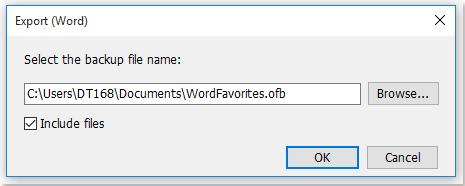
Tipp: Wenn Sie die Sicherung der Gruppe auf einen neuen Computer übertragen müssen, aktivieren Sie bitte die Option „Dateien einbeziehen“. Wenn diese Option aktiviert ist, werden alle Dokumente oder Dateien innerhalb der Sicherung exportiert, sodass Sie diese nicht manuell auf den neuen Computer verschieben müssen. Sie müssen lediglich die Gruppensicherung auf Ihrem neuen Computer mit Office Tab importieren.
Gruppeneinstellungen in Office Tab importieren
Wenn Sie die Gruppeneinstellungen bereits exportiert haben, können Sie diese wie folgt schnell importieren:
1. Klicken Sie auf Office Tab > Backup > Favoriten importieren, siehe Screenshot:
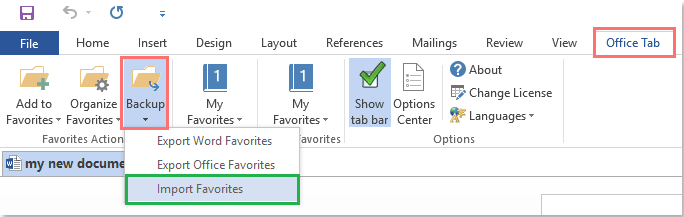
Hinweis: In Office 2003 klicken Sie bitte mit der rechten Maustaste auf die Registerkarte und dann auf Favoriten > Favoriten importieren, siehe Screenshot:

2. Nach dem Klicken auf den Befehl „Favoriten importieren“ wird ein Dialogfeld geöffnet. Klicken Sie bitte auf die Schaltfläche „Durchsuchen“, um die Sicherungsdatei auszuwählen, siehe Screenshot:
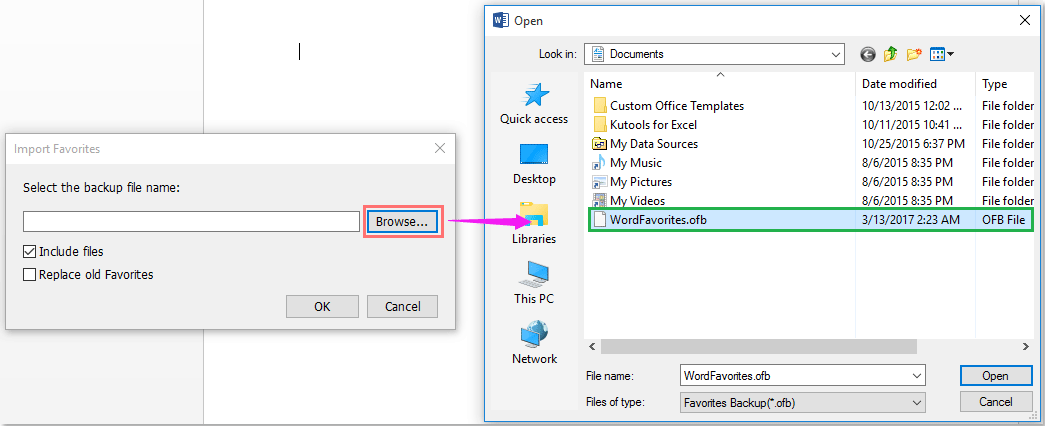
Tipp: Wenn Sie die Gruppe, die Dokumente oder Dateien enthält, exportiert haben, aktivieren Sie bitte die Option „Dateien einbeziehen“, um diese Dokumente oder Dateien der Gruppen zu importieren.
3. Klicken Sie dann auf die Schaltfläche „OK“. Wählen Sie im erscheinenden Office Tab-Dialogfeld eine Option aus, die Sie benötigen, siehe Screenshot:

Hinweis: Wenn die Dokumente oder Dateien bereits am gleichen Speicherort auf Ihrem Computer vorhanden sind, müssen Sie entscheiden, ob Sie die bestehenden Dokumente oder Dateien durch den Import aus der Sicherung ersetzen möchten.
Tabs in Microsoft Office-Anwendungen wie Firefox, Chrome und IE 10 verwenden!
